"Bildfilteraktion hinzufügen" bietet Bildverarbeitungsfunktionen für Bilder und Szenen. In der Liste weiter unten sind verschiedene Arten von Bildfiltern aufgeführt. So invertiert zum Beispiel der Negativbildfilter die Farbe eines Bilds, und der Fade-Filter blendet ein Bild über einen Zeitraum ein oder aus.
Eine Bildfilteraktion ist gewöhnlich eine übergeordnete Aktion mit einer einzigen untergeordneten Aktion, die jedoch ihrerseits weiteren Aktionen übergeordnet sein kann, zum Beispiel eine Szenenaktion, eine Bildeingabeaktion, eine Layeraktion, die Szenen- oder Bildeingabeaktionen enthält, oder eine Filteraktion, die Szenen- oder Bildeingabeaktionen enthält. Sie können auch einen Bildfilter ohne untergeordnete Aktion hinzufügen. In diesem Fall verarbeitet der Bildfilter das Ergebnis der vorherigen Aktionen in der Warteschlange.
Verfügbare Bildfilter
Prozeduren
So fügen Sie eine Bildfilteraktion hinzu:
- Wählen Sie entweder eine gültige untergeordnete Aktion aus, oder stellen Sie sicher, dass keine Aktion in der Warteschlange ausgewählt ist.
- Klicken Sie auf
 (Bildfilteraktion hinzufügen).
(Bildfilteraktion hinzufügen).
Das Dialogfeld "Bildfilteraktion hinzufügen" wird angezeigt.
- Wählen Sie den gewünschten Filter aus der Liste unter "Filter-Plug-In".
- Wenn die Schaltfläche "Einrichten" für diesen Filtertyp aktiviert ist, klicken Sie auf "Einrichten", um die Filteroptionen einzustellen.
- Wählen Sie eine Maske, wenn Sie den Filter mit einer Maske versehen wollen oder sie für den verwendeten Filtertyp erforderlich ist.
- Passen Sie eventuell weitere Bildfilter-Einstellungen an, und klicken Sie auf "OK".
Wenn Sie eine untergeordnete Aktion ausgewählt haben, wird die Bildfilteraktion ihr übergeordnet. Wurde keine Aktion ausgewählt, wird die Bildfilteraktion am Ende der Warteschlange angezeigt.
So wählen Sie die Maskendatei:
- Klicken Sie auf "Dateien".
- Wählen Sie im Dialogfeld zur Dateiauswahl eine Maskendatei, und klicken Sie auf "OK".
- Wählen Sie den gewünschten Kanal aus der Dropdown-Liste für die Kanäle.
So platzieren Sie die Maske oder ändern ihre Größe:
- Klicken Sie auf "Optionen".
Das Dialogfeld "Bildeingabe-Optionen" wird angezeigt, das mit dem Dialogfeld für Bildeingabeaktionen identisch ist.
Wenn die Maske animiert ist, können Sie über dieses Dialogfeld auch ihren Zeitbereich und ihre Abspielgeschwindigkeit festlegen.
Benutzeroberfläche
Die Dialogfelder "Bildfilteraktion hinzufügen" und "Filteraktion bearbeiten" besitzen dieselben Steuerelemente.
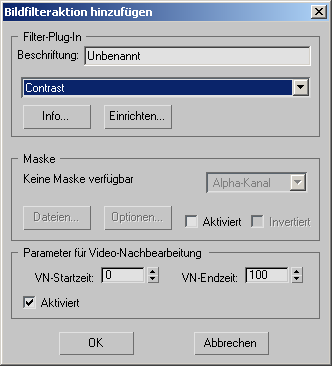
Bereich "Filter-Plug-In"
- Beschriftung
- Ermöglicht das Festlegen eines eindeutigen Namens für die Aktion. Ein eindeutiger Name erleichtert die Unterscheidung von Filteraktionen in einer langen Liste von Aktionen.
- [Dropdown-Liste "Filter"]
- Listet die auf Ihrem System installierten Filter-Plug-in-Module auf.
Klicken Sie auf einen der oben aufgeführten Filter, um separate Hilfethemen mit einer Beschreibung der mit 3ds Max ausgelieferten Filter zu erhalten.
- Info
- Enthält Versions- und Quellinformationen für das betreffende Plug-In-Modul.
- Einrichten
- Zeigt ein Dialogfeld mit spezifischen Einstellungen für das Plug-In an. Einige Plug-Ins verwenden diese Schaltfläche möglicherweise nicht.
Bereich "Maske"
- [Dropdown-Liste "Kanäle"]
- Wenn Sie ein Bitmap als Maskendatei einsetzen, können Sie den Alpha-Kanal, den Rot-, Grün- oder Blau-Kanal, Luminanz, Z-Puffer, Material-ID-Kanal bzw. Objekt-IDs verwenden.
- Dateien
- Wählt eine Datei aus, die als Maske verwendet werden soll. Der Name der ausgewählten Datei erscheint über der Schaltfläche "Dateien".
- Optionen
- Zeigt das Dialogfeld "Bildeingabe-Optionen" an, in dem Sie die Größe und Ausrichtung in Relation zu den Frames der Video-Ausgabe einstellen können. Bei animierten Bildern verwenden Sie es auch zum Synchronisieren der Maske mit der Frame-Sequenz der Video-Ausgabe. Es handelt sich um das gleiche Dialogfeld, das für die Optionen der Bildeingabeaktion verwendet wird.
- Aktiviert
- Aktiviert die Maske. Wenn dieses Kontrollkästchen deaktiviert, ignoriert die Video-Nachbearbeitung alle anderen Maskeneinstellungen.
- Invertiert
- Wenn diese Option aktiviert ist, wird die Maske invertiert.
Bereich "Parameter für Video-Nachbearbeitung"
- VN-Startzeit/-Endzeit
- Stellt das Start- und das End-Frame für die ausgewählte Aktion innerhalb der Warteschlange für die gesamte Video-Nachbearbeitung ein. Die Video-Nachbearbeitung rendert die Aktion über die hier angegebene Anzahl von Frames.
- Aktiviert
- Aktiviert bzw. deaktiviert die Aktion. Wenn dieses Kontrollkästchen nicht markiert ist, ist die Aktion deaktiviert, und die Video-Nachbearbeitung ignoriert sie beim Rendern der Warteschlange. Jede Aktion muss für sich deaktiviert werden. Wenn Sie zum Beispiel eine zusammengesetzte Layeraktion deaktivieren, werden die zugehörigen Bildaktionen nicht deaktiviert. Die Bereichsleisten der deaktivierten Aktionen werden im Aktionsspurbereich abgeblendet.